
Uw LG Smart TV verbinden met WiFi is een eenvoudig proces, waardoor u uw favoriete tv-programma's en films kunt streamen voor de volledige Smart TV-ervaring. Deze uitgebreide gids leidt u door de stappen om WiFi op uw LG TV te activeren en biedt oplossingen voor veelvoorkomende problemen die u onderweg kunt tegenkomen.
LG Smart TV's bieden diverse wifi mogelijkheden, waardoor je draadloos verbinding maakt met internet. Deze functies maken streamingdiensten en andere internetafhankelijke functies mogelijk, zoals spellen downloadenen uw kijkervaring verbeteren.
Voorbereiden op WiFi-installatie: Hoe schakel ik WiFi in op LG TV?
Ga om te beginnen naar de netwerkinstellingen op uw LG TV:
- Schakel uw LG TV in met uw afstandsbediening.
- Druk op de knop "Home" op uw afstandsbediening.
- Navigeer naar het tabblad ‘Instellingen’ rechtsboven in uw LG-scherm.

- Klik op “Verbinding” en selecteer vervolgens “Wi-Fi-verbinding”.
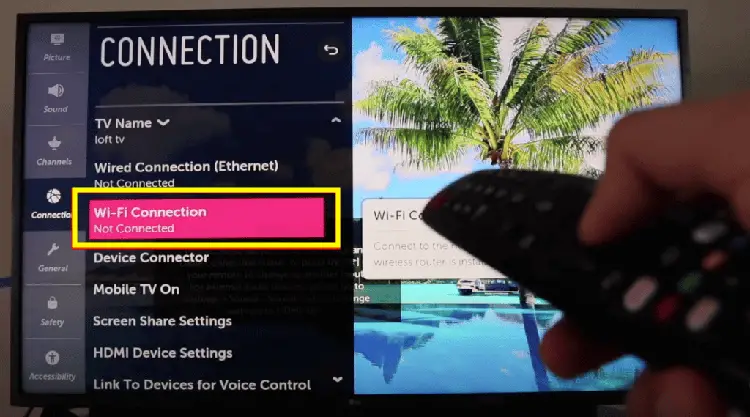
- Selecteer het gewenste draadloze netwerk uit de weergegeven lijst en voer uw Wi-Fi-wachtwoord in.
- Uw LG Smart TV brengt een internetverbinding tot stand na het invoeren van het juiste Wi-Fi-wachtwoord.
Als dat niet goed werkt, kijk dan eens naar de LG Help-bibliotheek of bel de lokale LG-ondersteuning.
LG TV WiFi-installatieproces: wat heeft u nodig voordat u begint?
Zorg ervoor dat u een stabiel WiFi-netwerk heeft en dat u de naam (SSID) en het wachtwoord van het netwerk kent.
Om een stabiele verbinding te behouden, plaatst u uw router dichter bij de tv, vermijdt u interferentie van andere apparaten en kunt u overwegen een bekabelde Ethernet-verbinding te gebruiken. Bovendien kunt u “Snelle start” uitschakelen (Instellingen > Alle instellingen > Algemeen > Snelle start > Uit) en uw computer zacht resetten. LG TV kan de connectiviteit verbeteren.
Een stabiele wifi-verbinding opent tal van slimme functies. Als je geen verbinding kunt maken via wifi, overweeg dan alternatieven zoals Ethernet, een streamingapparaat of een gameconsole voor ononderbroken streaming.
Veelvoorkomende WiFi-problemen oplossen: wat te doen als WiFi op de LG TV niet werkt?
Als u problemen ondervindt bij het verbinden:
- Voer een zachte reset uit: Koppel uw LG TV los, wacht 30 seconden, sluit hem vervolgens weer aan en probeer opnieuw verbinding te maken met het Wi-Fi-netwerk.
- Corrigeer de locatie van uw tv: Ga naar Instellingen > Alle instellingen > Algemeen > Locatie > LG-serviceland, selecteer een willekeurig land en selecteer vervolgens opnieuw uw werkelijke land in plaats van 'Automatisch instellen'. U kunt daarna opnieuw “Automatisch instellen” selecteren en uw netwerkgegevens opnieuw invoeren.
- Update software: Verouderde software kan vaak WiFi-verbindingsproblemen veroorzaken op uw LG Smart TV. Om te updaten, sluit u uw tv via een Ethernet-kabel aan op internet. Navigeer naar Instellingen > Alle instellingen > Algemeen > Over deze tv > Controleren op updates en installeer eventuele beschikbare updates.
- Schakel “Snelstart” uit: De “Quick Start”-functie op de meeste LG-tv’s kan soms tot verbindingsproblemen leiden. Om de WiFi-stabiliteit te verbeteren, is het raadzaam deze optie uit te schakelen door naar Instellingen > Alle instellingen > Algemeen > Snelstart te gaan en 'Uit' te selecteren.
Voor complexere problemen:
- Zet uw televisie terug naar de fabrieksinstellingen: Navigeer naar Instellingen > Alle instellingen > Algemeen > Terugzetten naar begininstellingen.
- Foutbericht: Als u een foutmelding krijgt met de melding "WiFi is uitgeschakeld", moet u mogelijk de interne WiFi-kabels van uw tv controleren. Leg het tv-scherm voorzichtig op een vlakke ondergrond en verwijder het achterpaneel. Inspecteer de zilverkleurige kabels van de WiFi-module; maak alle verdraaide of gebogen stukken recht, maar zorg ervoor dat u ze niet losmaakt. Probeer na het opnieuw in elkaar zetten opnieuw verbinding te maken met WiFi.

Andere interessante artikelen:
- TCL TV inschakelen zonder afstandsbediening
- Hoe kan ik het Court TV-kanaal op tv bekijken?
- Philips Roku TV repareren Geen probleem met geluid [opgelost]
Veelgestelde vragen over WiFi op LG TV
Waarom maakt mijn LG TV geen verbinding met wifi?
Verschillende factoren kunnen voorkomen dat uw LG TV verbinding maakt met wifi, waaronder signaalinterferentie, onjuiste wachtwoordinvoer of verouderde software. Begin met het controleren van de signaalsterkte van uw netwerk, zorg ervoor dat u het juiste WiFi-wachtwoord hebt ingevoerd en controleer of de software van uw tv up-to-date is.
Is het mogelijk om mijn LG TV opnieuw met WiFi te verbinden zonder afstandsbediening?
Ja, je kunt je LG TV zonder afstandsbediening opnieuw verbinden met wifi door de LG ThinQ app op je smartphone te gebruiken. Met de app kunt u uw tv bedienen en toegang krijgen tot de netwerkinstellingen om de WiFi-verbindingsgegevens te wijzigen.
Hoe update ik de WiFi-instellingen op mijn LG Smart TV?
Om de WiFi-instellingen op uw LG Smart TV bij te werken, navigeert u naar de netwerkinstellingen via het menu van de tv. Hier kunt u 'WiFi-verbinding' selecteren om beschikbare netwerken te bekijken en uw verbindingsvoorkeuren bij te werken, inclusief het wijzigen van het netwerk of het opnieuw invoeren van het WiFi-wachtwoord.
Waarom kan mijn LG TV mijn WiFi-netwerk niet vinden?
Als uw LG TV uw WiFi-netwerk niet kan vinden, zorg er dan voor dat de router is ingeschakeld en correct functioneert. Controleer of andere apparaten verbinding kunnen maken met het netwerk om routerproblemen te voorkomen. Houd ook rekening met de afstand en mogelijke obstakels tussen uw tv en de router.
Wat moet ik doen als mijn LG TV de verbinding met wifi blijft verbreken?
Als uw LG TV regelmatig de verbinding met WiFi verbreekt, controleer dan op signaalinterferentie van andere apparaten en zorg ervoor dat uw router zich in de buurt van de TV bevindt. U kunt ook proberen uw tv en router opnieuw in te stellen of verbinding te maken via een Ethernet-kabel voor een stabielere verbinding.
Kan ik een mobiel apparaat gebruiken om WiFi in te stellen op mijn LG TV?
Ja, u kunt een mobiel apparaat gebruiken om WiFi in te stellen op uw LG TV. Download de LG ThinQ app op je smartphone, waarmee je je tv bedient en naar de netwerkinstellingen navigeert om de wifi-verbinding te beheren.
Conclusie: onze laatste woorden…
WiFi instellen op uw LG TV is meestal een snel en eenvoudig proces. Door deze stappen te volgen, kunt u de meeste verbindingsproblemen oplossen. Houd er rekening mee dat als u nog steeds problemen ondervindt, u mogelijk contact moet opnemen met een reparatieservice voor gespecialiseerde hulp of moet overwegen om verbinding te maken via Ethernet voor een stabielere verbinding. Als uw LG TV is aangesloten op internet, bent u helemaal klaar om te genieten van de enorme wereld van digitaal entertainment.






Laat een reactie achter